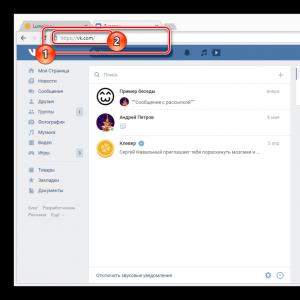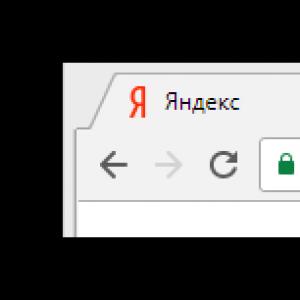xiaomi හි මුල් තිරය වෙනස් කරන්නේ කෙසේද. Xiaomi ස්මාර්ට් ජංගම දුරකතනයේ විජට් ස්ථාපනය කරන්නේ කෙසේද. Xiaomi Mi4c - බිතුපත වෙනස් කරන්නේ කෙසේද
MIUI හි, Xiaomi දුරකථන වල, සියලුම Android පරිශීලකයින්ට හුරුපුරුදු මෙනුවක් නොමැත. ඒ වෙනුවට තියෙනවා ඩෙස්ක්ටොප්සියලුම ස්ථාපිත යෙදුම් පිහිටා ඇති ස්ථානයේ. මුලදී, මෙය තරමක් අපහසු බව පෙනේ. නමුත්, ටික වේලාවකට පසු, ඔබට තවදුරටත් පෙර මෙනුව වෙත ආපසු යාමට අවශ්ය නොවේ.
ඩෙස්ක්ටොප් සැකසුම් ඇමතීමට, ඔබ ඩෙස්ක්ටොප් එකේ දාරවල සිට මැදට ඇඟිලි දෙකකින් ඇණ ගැසිය යුතුය. ඔබට ගැලරිය තුළ රූපය අඩු කිරීමට අවශ්ය නම් මෙම ව්යාපාරය හරියටම සමාන වේ.
1. ඩෙස්ක්ටොප් මෙනුව
MIUI හි නවතම අනුවාද වල ඩෙස්ක්ටොප් සැකසුම් තුළ, ප්රධාන අයිතම 4 ක් ඇත. අපි වමේ සිට දකුණට පිළිවෙලට ආරම්භ කරමු:
- බලපෑම්
මෙහිදී අපට ඔබගේ උපාංගය සඳහා තේමාවක් තෝරාගත හැක. මෙම මෙනුව සැකසීම්->තේමා යන මාර්ගය ඔස්සේ පිහිටා ඇති එක අනුපිටපත් කරයි. අපි එය විස්තරාත්මකව වාසය නොකරමු. මම හිතන්නේ සියල්ල පැහැදිලියි.


විජට් යනු යෙදුමක කොටසක් හෝ ස්වාධීන යෙදුමක් වන අතර එය ඩෙස්ක්ටොප් එක මත තැබිය හැකි අතර ඕනෑම තොරතුරක් අඩංගු වේ. උදාහරණයක් ලෙස, කාලගුණය, ඔරලෝසු, විනිමය අනුපාත, පුවත් සහ තවත් දේ. ඒවා සැකසීම් සහ ස්විචයන් වෙත ප්රවේශ වීම පහසු කරයි.
ඔබේ ඩෙස්ක්ටොප් එකේ විජට් එකක් තැබීමට, ඔබ "විජට්" වෙත ගොස් අපට අවශ්ය එක තෝරන්න.

උදාහරණයක් ලෙස, ඔබට Wi-Fi සක්රිය සහ අක්රිය කළ හැකි විජට් එකක් ප්රදර්ශනය කරමු:

දැන් ඔබට එය ඉතා ඉක්මනින් ප්රවේශ විය හැක.
මේ ආකාරයෙන්, ඔබට ඩෙස්ක්ටොප් එකේ ඕනෑම විජට් එකක් පෙන්විය හැක. අලුතින් මිලදී ගත් දුරකථනයක පවා ඒවායින් බොහොමයක් තිබේ. යෙදුම් ස්ථාපනය කිරීමෙන් පසුව, ඊටත් වඩා වැඩි වනු ඇත.
විජට් එකක් ඉවත් කිරීම සඳහා, එය මත දිගු වේලාවක් ඔබන්න, පසුව, මුදා හැරීමෙන් තොරව, එය තිරයේ ඉහළට, කුණු කූඩ නිරූපකය මතට ඇද දමන්න. එලෙසම, ඔබට ඩෙස්ක්ටොප් එකෙන් ඕනෑම අයිකනයක් ඉවත් කළ හැකිය.

ස්වාභාවිකවම, "විජට්" කොටස වෙත යාමෙන් ඔබට එය සැමවිටම ආපසු ලබා දිය හැකිය.
බිතුපත
මෙහිදී ඔබට ඔබේ ඩෙස්ක්ටොප් සහ අගුළු තිරය සඳහා බිතුපත තෝරාගත හැක. ලැයිස්තුව සම්මත වේ. කෙසේ වෙතත්, ඔබට "ඔන්ලයින්" ටැබය විවෘත කර ඔබ කැමති එකක් බාගත කළ හැකිය.


බලපෑම්
ඩෙස්ක්ටොප් හරහා අනුචලනය කිරීමේදී ඇතිවන බලපෑම් මේවාය. උදාහරණයක් ලෙස, "භ්රමණය", "කැස්කැඩ්", "භ්රමණය", "3d ඝනකයක්", ආදිය. ඒවායින් ඕනෑම එකක් තෝරාගෙන එක් වගුවකින් තවත් වගුවකට යාමට උත්සාහ කරන්න.


යෙදුම් නිරූපක ඩෙස්ක්ටොප් එක පුරවන විට, නව වගුවක් ස්වයංක්රීයව නිර්මාණය වේ. නමුත්, අපට එය අප විසින්ම නිර්මාණය කිරීමට අවශ්ය නම්, අපට අවශ්ය වන්නේ:
- ඇඟිලි දෙකකින් පින්ච් එකක් සාදා සියලුම ඩෙස්ක්ටොප් හරහා අවසානයට, වමට හෝ දකුණට අනුචලනය කරන්න. ඉන්පසු, ප්ලස් අයිකනය මත ක්ලික් කරන්න. ඉතින් අපි අලුත් desktop එකක් හැදුවා.


මේසයක් එකතු කිරීමට තවත් ක්රමයක් තිබේ. එය ඊළඟ ඡේදයේ සාකච්ඡා කෙරේ. ගැන, නව MIUI9 ඩෙස්ක්ටොප් එකක් එකතු කරන්නේ කෙසේද, කියවිය හැක.
ඔබට ඩෙස්ක්ටොප් කිහිපයක් තිබේ නම්, ඔබ මුල් පිටුව බොත්තම එබූ විට, පෙරනිමියෙන්, පළමු එක සෑම විටම විවෘත වේ. නමුත් ඔබට විවෘත කිරීමට අවශ්ය නම්, උදාහරණයක් ලෙස, දෙවන හෝ වෙනත්. මෙය සිදු කිරීම සඳහා, ඔබ ප්රධාන ඩෙස්ක්ටොප් එකක් පැවරිය යුතුය:


"ප්ලස්" සහිත ඩෙස්ක්ටොප් එක මත ක්ලික් කිරීමෙන්, අපි 2 පියවරේදී කළ ආකාරයටම අපි නව වගුවක් එකතු කරමු.

මෙන්න, අපට ස්ථානයේ ඩෙස්ක්ටොප් වෙනස් කළ හැකිය. මෙය සිදු කිරීම සඳහා, ඒවායින් ඕනෑම එකක් මත ක්ලික් කර අපේක්ෂිත ස්ථානයට යන්න.
4. ඩෙස්ක්ටොප් අයිකන වර්ග කරන්න
අයිකන වර්ග කිරීමට ක්රම 2 ක් ඇත:
- එකම මේසය තුළ. මෙය සිදු කිරීම සඳහා, නිරූපකය මත ඔබේ ඇඟිල්ල ඔබාගෙන සිටින්න, ඉන්පසු එය අවශ්ය ස්ථානයට ගෙන යන්න.
- වෙනත් ඩෙස්ක්ටොප් එකකට යන්න. මේ වෙනුවෙන්:

මෙය කිරීමට ක්රම දෙකක් ද තිබේ:


ෆෝල්ඩරයක් නැවත නම් කිරීමට, එය වෙත ගොස් නම මත ක්ලික් කරන්න. අපි ඕන එකක් අහනවා.

ෆෝල්ඩර අනෙකුත් අයිකන මෙන් මකා දමනු ලැබේ.
එච්චරයි. ලිපිය ආරම්භකයින් සඳහා ප්රයෝජනවත් වනු ඇතැයි මම බලාපොරොත්තු වෙමි.
සියලුම Xiaomi උපාංගවලට පොදු දෙයක් ඇත: MIUI පද්ධතිය. අපි කවුරුත් දන්නා පරිදි, මෙම පද්ධතිය ඇන්ඩ්රොයිඩ් මත පදනම්ව සංවර්ධනය කර ඇති අතර එබැවින් පරිශීලකයින්ට Google Play Store වෙතින් සියලුම යෙදුම් ස්ථාපනය කළ හැකිය. මේ ගැන අසාමාන්ය දෙයක් නැත. කෙසේ වෙතත්, Xiaomi ස්මාර්ට්ෆෝන් වල වෙනත් Android උපාංග සඳහා ලබා ගත නොහැකි සමහර උපක්රම සහ විශේෂාංග ගැන අපි ඔබට කියන්නෙමු.
1. Xiaomi හි Google Play සහ Google සේවා ස්ථාපනය කරන්නේ කෙසේද
සාමාන්යයෙන්, Xiaomi උපාංග පැමිණෙන්නේ Google Play Store පෙර ස්ථාපනය නොකරමිනි. වාසනාවකට මෙන්, ඕනෑම පරිශීලකයෙකුට Google Play Store ඇතුළු ඕනෑම Google සේවාවක් පහසුවෙන් ස්ථාපනය කළ හැකිය.
මුලින්ම ඔබ ස්ථාපනය කිරීමට අවශ්ය යෙදුම සොයා ගත යුතුය. ඔබගේ Xiaomi ස්මාර්ට් ජංගම දුරකතනයේ බ්රවුසරය විවෘත කරන්න, “google installer” හෝ “google” සොයන්න, සෙවීමට සෙවුම් යන්ත්රය තෝරන්න, එනම් Baidu (සත්ව ඉත්තක් සහිත නිල් නිරූපකය), එවිට ඔබට යෙදුම් කිහිපයක් සමඟින් විමසනු ඇත. චීන නම තිබියදීත්, Google Play Store යෙදුමට සම්මත ලාංඡනයක් ඇත.

ඔබගේ Xiaomi ස්මාර්ට් ජංගම දුරකතනයේ Google Play Store යෙදුම ස්ථාපනය කිරීමෙන් පසුව, එය විවෘත කරන්න. නැවතත්, සියලුම තොරතුරු චීන භාෂාවෙන් ඇත, නමුත් නිවැරදි බොත්තම අනුමාන කිරීම තරමක් සරල ය. මගේ නඩුවේ එය මධ්යයේ චීන අක්ෂර සහිත නිල් පැහැති කවයක් විය.

යෙදුම දින දර්ශනය, සම්බන්ධතා කළමනාකරු, Google සේවා සහ Google Play Store වැනි APK ගොනු කිහිපයක් ස්ථාපනය කිරීමට අවසර ඉල්ලනු ඇත.
ඊට පසු, ඔබට ඔබගේ Gmail ගිණුම සමඟ ලියාපදිංචි වීමට හෝ පුරනය වීමට සහ Google Play Store වෙත පිවිසීමට හැකිය.

2. මුල් තිරය තෝරන්න

MIUI පරිශීලක අතුරුමුහුණතට යෙදුම් සඳහා විශේෂ මෙනුවක් නොමැත, එබැවින් සියලුම ස්ථාපිත වැඩසටහන් වල අයිකන Xiaomi ස්මාර්ට් ජංගම දුරකතනයේ ප්රධාන තිරය මත තබා ඇත. ඔබේ මුල් තිරය ආකර්ශනීය සහ පහසු ආකාරයකින් සංවිධානය කිරීම සඳහා, ඔබට අමතර තිර එකතු කිරීමට හෝ ඉවත් කිරීමට හැකිය, නැතහොත් ඔබේ ස්මාර්ට් ජංගම දුරකථනය අගුළු හැරීමෙන් පසු දර්ශනය වන ප්රධාන තිරය තෝරන්න.
3. ඔබගේ අගුළු තිරය සහ මුල් තිරය අභිරුචිකරණය කරන්න

ඔබට මුල් තිරයේ සමහර අංග වෙනස් කිරීමට අවශ්ය නම්, ඔබ තිරය දෙවරක් තට්ටු කර මැද දෙසට විකර්ණ ලෙස ස්වයිප් කළ යුතුය, ඡායාරූප ගන්නා අතරතුර විශාලනය කිරීම සඳහා සමාන අභිනයකි. ඊට පසු, ඔබට තිරයේ පතුලේ ඇති අයිකන හතරක් පෙනෙනු ඇත, ඉන් එකක් "ප්රයෝග" වනු ඇත. මෙම කොටසේදී, ඔබට තිර අතර සංක්රාන්ති ආචරණය තෝරාගත හැක.
ඔබට විජට් එකතු කිරීමට, බිතුපත් වෙනස් කිරීමට සහ අයිකන ස්ථානගත කිරීමටද හැකිය.
4. යෙදුම් දත්ත භාවිතය නිරීක්ෂණය කරන්න

අන්තර්ජාල යෙදුම් වෙත ප්රවේශය පාලනය කිරීමට ආරක්ෂක යෙදුම ඔබට ඉඩ සලසයි. දත්ත භාවිතය > දත්ත භාවිතය සීමා කිරීම වෙත ගොස් ඔබට ඔබගේ සෙලියුලර් දත්ත සම්බන්ධතාවයට සම්බන්ධ කිරීමට අවශ්ය යෙදුම තෝරන්න.

6. දැනුම්දීම් පෙන්වීමට දෙවරක් තට්ටු කරන්න

ඔබට ඔබගේ මුල් තිරයේ නොකියවූ දැනුම්දීම් ගණන පෙන්වන යෙදුමක් තිබේ නම්, යෙදුම් නිරූපකය දෙවරක් තට්ටු කිරීමෙන් ඔබට ඒවා කියවිය හැක. ඊට අමතරව, ඔබට සියලු දැනුම්දීම් දකුණට ස්වයිප් කිරීමෙන් වසා දැමිය හැක.
7. බැටරි ඉතිරි කිරීමේ මාතයන්

MIUI සතුව බැටරි ඉතිරි කිරීමේ ක්රම කිහිපයක් ඇත. ඒවාට ප්රවේශ වීමට, සැකසීම් වෙත යන්න (සැකසුම්)> තවත් විකල්ප ( අමතර සැකසුම්)> බැටරි සහ කාර්ය සාධනය ( බැටරි සහ කාර්ය සාධනය)> බල සැපයුම ( බලය).
ඔබට විකල්ප හතරක් පෙනෙනු ඇත. "බැටරි පැතිකඩ" ඔබේ අවශ්යතා අනුව බලශක්තිය ඉතිරි කර ගැනීමට ක්රම තුනක් ඉදිරිපත් කරයි. "බැටරි සේවර්" හට බැටරි ආරෝපණ ප්රමාණය අනුව මාතයන් මාරු කිරීමට හැකි වේ. "Shedule profile switch" දවසේ වේලාව අනුව මාතයන් මාරු කරයි. අවසාන විකල්පය "Shedule power on / off" Xiaomi ස්මාර්ට් ජංගම දුරකථනය සක්රිය සහ අක්රිය කිරීමට කාලය සකසයි.
8. එක් අතකින් පාලන මාදිලිය
විශාල Xiaomi උපාංග සඳහා හෝ එක් අතකින් ස්මාර්ට් ජංගම දුරකතනයක් සුවපහසු ලෙස භාවිතා කිරීම සඳහා විශේෂ මාදිලියක් ඇත. සැකසීම් වෙත යන්න ( සැකසුම්)> අමතර සැකසුම් ( අමතර සැකසුම්)> එක් අතකින් මාදිලිය ( එක් අතකින් මාදිලිය) සහ ඔබ කැමති පරිදි තිරය අඟල් 3.5 සිට 4.5 දක්වා හැකිලීමට එය සක්රිය කරන්න.
9. හදිසි අවස්ථාවකදී විදුලි පන්දම ක්රියාත්මක කරන්න
ස්මාර්ට්ෆෝන් තිරය අගුලු දමා ඇති විට, ෆ්ලෑෂ් ලයිට් සක්රිය කිරීමට මැද බොත්තම ඔබාගෙන සිටින්න. ඔබ ඔබේ ඇඟිල්ල මුදා හරින තෙක් ෆ්ලෑෂ් ලයිට් ක්රියා කරයි.
10. ශබ්ද බොත්තම් භාවිතයෙන් ඔබගේ ස්මාර්ට් ජංගම දුරකථනය අවදි කරන්න
MIUI පරිශීලක අතුරුමුහුණත ඔබට වෙළුම් බොත්තම් භාවිතයෙන් ඔබගේ උපාංගය අවදි කිරීමට ඉඩ සලසයි. මෙම විශේෂාංගය සබල කිරීමට, ඔබ සැකසීම් වෙත යා යුතුය ( සැකසුම්)> අමතර සැකසුම් ( අමතර සැකසුම්)> බොත්තම් ( බොත්තම්) සහ "පරිමා බොත්තම් සමඟ අවදි වන්න" ශ්රිතය සක්රිය කරන්න ( ශබ්ද බොත්තම් සමඟ අවදි වන්න).
ඔබේ ඩෙස්ක්ටොප් එක සකස් කිරීම සඳහා ප්රයෝජනවත් සහ සරල ඉඟි ප්රවේශමෙන් එකතු කර ඇත. පහත ඉඟි ඔබට ඔබගේ උපාංගයේ ක්රියාකාරීත්වය උපරිම කිරීමට සහ Xiaomi ගැජට් භාවිතය වඩාත් ප්රියජනක කිරීමට උපකාරී වනු ඇත!
ඩෙස්ක්ටොප් වර්ග කිරීම
මුල් තිරයේ ඇඟිලි තුනකින් මැදට ඕනෑම පැත්තක සිට ඇණ ගසන්න, පෙරනිමි මුල් තිරය තේරීමේ කවුළුව විවෘත වේ. නිවසේ නිරූපකය මත ක්ලික් කරන්න, ඩෙස්ක්ටොප් එක පෙරනිමියෙන් සකසනු ලබන අතර සෑම විටම පළමුව විවෘත වේ. මෙහිදී ඔබට + එබීමෙන් ඔබේ මුල් තිරයට නව පිටු එක් කළ හැක. සරල ඇදගෙන යාමෙන් ඩෙස්ක්ටොප් අනුපිළිවෙල වෙනස් කළ හැකිය.
යෙදුම් වර්ග කිරීම
තිරයේ මැදට දෙපැත්තේ සිට ඇඟිලි දෙකකින් ඇණ ගැසීම සහ සැඟවුණු ඩෙස්ක්ටොප් සිටුවම් මෙනුව විවෘත වේ. මෙම මෙනුවේ ප්රධාන කොටස් හතරක් ඇත: වර්ග කිරීම, විජට්, බිතුපත් සහ බලපෑම්.
ඔබ යෙදුම් නිරූපකය මත ක්ලික් කළහොත්, එය වර්ග කිරීමේ කොටසේ තිරයේ පහළට ගමන් කරයි. මෙහිදී අපි අපට ගෙන යාමට අවශ්ය සියලුම යෙදුම් වෙනත් ස්ථානයකට ගෙන යන්නෙමු.
වර්ග කිරීමේදී ඔබට ෆෝල්ඩරයක් සෑදිය හැකිය. තිරයේ පතුලේ ඇති ෆෝල්ඩර නිරූපකය මත ක්ලික් කරන්න, එවිට ඔබේ ඩෙස්ක්ටොප් එකේ නව ෆෝල්ඩරයක් දිස්වනු ඇත. සාදන ලද ෆෝල්ඩරය විවෘත කර වර්ග කළ යෙදුම් එකම ආකාරයකින් ගෙන යන්න.
එකවර යෙදුම් කිහිපයක් ගෙන යන්න
ඔබ ගෙන යාමට ප්රමාණවත් යෙදුම් තෝරාගෙන තිබේ නම්, දකුණට හෝ වමට ස්වයිප් කරන්න (ලැයිස්තුව අවසානයේ හෝ ආරම්භයේ) සහ යෙදුම් කාණ්ඩගත කර ඇත.
අවශ්ය ස්ථානය විවෘත කර සමූහගත කර ඇති සියලුම යෙදුම් එක් ටැප් එකකින් ගෙනයන්න, එක් එක් යෙදුම වෙන වෙනම ගෙන යාමට කාලය නාස්ති නොකර. මේ අනුව, ඔබට එකවර යෙදුම් කිහිපයක් ගෙනයාමට පමණක් නොව, ඒවා මකා දැමිය හැකිය.
නව ඩෙස්ක්ටොප් පිටුවක් සාදන්න
ඩෙස්ක්ටොප් වර්ග කිරීමේ මෙනුවේ අප ඉහත විස්තර කර ඇති පරිදි ඔබට නව ඩෙස්ක්ටොප් එකක් සෑදිය හැකිය, නැතහොත් ඔබට සැඟවුණු මෙනුව තුළද කළ හැකිය. මෙය සිදු කිරීම සඳහා, තිරයේ මැද "+" ලකුණ පෙනෙන තෙක් පැත්තට ස්වයිප් කරන්න. එය මත ක්ලික් කරන්න, එවිට ඩෙස්ක්ටොප් එක සෑදී ඇත.
විජට් සැකසුම්
සැඟවුණු මෙනුවේ "විජට්" බොත්තම මත ක්ලික් කරන්න, එවිට ඔබේ ඩෙස්ක්ටොප් එකේ ස්ථාපනය සඳහා පවතින විජට් ලැයිස්තුවක් ඔබට පෙනෙනු ඇත. ඔබගේ ස්මාර්ට් ජංගම දුරකතනයේ තමන්ගේම විජට් ඇති යෙදුම් ගණන අනුව පවතින විජට් ගණන වෙනස් වේ.
ඩෙස්ක්ටොප් එක මත තබා ඇති සමහර විජට් ප්රමාණය වෙනස් කළ හැක. මෙය සිදු කිරීම සඳහා, සැඟවුණු මෙනුවෙන් පිටවී විජට් මත ක්ලික් කරන්න. මාර්ගෝපදේශ සහිත රාමුවක් එය වටා දිස්වන තුරු යන්න දෙන්න එපා.
ඩෙස්ක්ටොප් බිතුපතක් තෝරා ගැනීම
"බිතුපත" බොත්තම මත ක්ලික් කර ඩෙස්ක්ටොප් එකේ බිතුපත් තේරීම් මෙනුව වෙත යන්න.
මෙහිදී ඔබට සබැඳි ගබඩාවෙන් මෙන්ම සම්මත සහ ඔබේම ඡායාරූප සහ පින්තූර වලින් බිතුපත් තෝරාගත හැක.
බලපෑම්
සිව්වන බොත්තම "ප්රයෝග" ඩෙස්ක්ටොප් එකේ පිටු හැරවීමේ බලපෑම් තෝරාගැනීම සඳහා මෙනුව විවෘත කරයි. සාමාන්යයෙන් තෝරා ගැනීමට විකල්ප 8 ක් ඇත.
ස්වයංක්රීය වර්ග කිරීම
ඩෙස්ක්ටොප් එකේ අයිකන විසිරී ඇත්නම්, සැඟවුණු මෙනුව ඇතුළු කර අයිකන සැකසීමට දුරකථනය සොලවන්න.
MIUI ධාවනය වන Xiaomi ස්මාර්ට්ෆෝන් වල ඔබට දුරකථනයේ ඩෙස්ක්ටොප් එක දෙස බැලීමෙන් දැකිය හැකි විශේෂාංග ගණනාවක් ඇත. ඇන්ඩ්රොයිඩ් භාවිතා කරන්නන්ට හුරුපුරුදු යෙදුම් මෙනුවක් නොමැත, ඒ වෙනුවට සියලුම ස්ථාපිත යෙදුම් පිහිටා ඇති තෙවන පාර්ශවීය වැඩ වේදිකා බොහොමයක් තිබේ. මෙය ඔබට වැඩසටහන් ෆෝල්ඩරවලට වර්ග කිරීමට සහ ඔබටම වැඩ පුවරුව අභිරුචිකරණය කිරීමට ඉඩ සලසයි.
අපි එය එකට හදුනා ගනිමු!
* මාර්ගය වන විට, මෙම උපදෙස් MIUI 9 පදනම මත ලියා ඇත. කවචයේ අනෙකුත් අනුවාද වල, දෘශ්යකරණය සහ හැකියාවන් වෙනස් විය හැක.
ඩෙස්ක්ටොප් සිටුවම් සෑදීම සඳහා, ඔබ ඇඟිලි දෙකකින් තිරයේ මැදට අඩු කිරීමට හෝ "මෙනුව" බොත්තම අල්ලාගෙන සිටිය යුතුය. කෙටිමං තුනකින් මෙනුවක් විවෘත වේ: බිතුපත, විජට් සහ සැකසීම්.

"බිතුපත" කොටසෙහි, ඔබට ඔබේ ඩෙස්ක්ටොප් සඳහා තිර සුරැකුමක් සැකසිය හැක: ඔබගේ ස්මාර්ට් ජංගම දුරකතනයේ පවතින ඒවායින් තෝරන්න හෝ අන්තර්ජාල සම්පත් වලින් ඔබේ රසයට බාගත කරන්න.

"Widgets" මත ක්ලික් කිරීමෙන්, අපි ස්මාර්ට් ජංගම දුරකතනයේ ඩෙස්ක්ටොප් එකට එකතු කළ හැකි විජට් (කුඩා ස්වාධීන මෘදුකාංග මොඩියුල) ලැයිස්තුවක් ඇත. තෙවන පාර්ශවීය යෙදුම් වලින් ඉක්මන් ටොගල් සහ විජට් යන දෙකම තිබේ.

ඔබ සැකසීම් වෙත ගිය විට, ඔබට පහත විකල්ප සොයාගත හැකිය:

- "තිර වෙනස් කිරීමේ බලපෑම" - ඩෙස්ක්ටොප් අතර පෙරළීමේදී සජීවිකරණය සැකසීම. ඔබට වඩාත්ම කැමති සජීවිකරණ 7කින් ඔබට තෝරාගත හැක: "Slide", "Fade", "Mill", "Paging", "Cascade", "Rotation", "3D-cube";

- "පෙරනිමි තිරය" - "මුල් පිටුව" බොත්තම එබීමෙන් ස්මාර්ට් ජංගම දුරකථනය යන ප්රධාන ඩෙස්ක්ටොප් එක තෝරාගැනීම;

- "පෙනුම" ටැබය තුළ, ඔබට එක් ඩෙස්ක්ටොප් එකක ("4 × 6" හෝ "5 × 6") සෛල ගණන සැකසිය හැක, කෙසේ වෙතත්, මෙම කාර්යය සියලුම Xiaomi ස්මාර්ට්ෆෝන් වල නොමැත;
- "හිස් සෛල පුරවන්න" - ඩෙස්ක්ටොප් එකේ හිස් සෛල ස්වයංක්රීයව පිරවීමේ කාර්යය;
- "වෙනස්කම් වලින් ආරක්ෂා කරන්න" - මෙම කාර්යය ඩෙස්ක්ටොප් එකේ ඕනෑම වෙනස්කමක් (මකා දැමීම / චලනය) අවහිර කරයි;
- "තවත්" - ඩෙස්ක්ටොප් එකේ ස්ථාපනය කළ හැකි සියලු වෙනස්කම් සමඟ "සැකසීම්" තුළ මෙනුවක් විවෘත කරනු ඇත.

හවුල් ෆෝල්ඩරයකට අයිකන ඒකාබද්ධ කිරීමට, ඔබට එක් අයිකනයක් අල්ලාගෙන තවත් එකක් මත සැරිසැරීමට අවශ්ය වේ. ඔබට එක් කිරීමට අවශ්ය වෙනත් කෙටිමං සඳහාද එසේ කරන්න. ඔබට ෆෝල්ඩරය නැවත නම් කළ හැකිය: තෝරාගත් ෆෝල්ඩරය වෙත ගොස් එහි නම මත ක්ලික් කර එය වෙනස් කරන්න.



යෙදුම මකා දැමීමකින් තොරව ඔබට අයිකනයක් මකා දැමිය නොහැක, ඔබට කලින් ලියා ඇති ආකාරයටම කුඩා භාවිතා කළ ඒවා ඒකාබද්ධ කළ හැකිය. ඉවත් කිරීම වේගවත් වේ, යෙදුම අල්ලාගෙන එය කුණු කූඩ නිරූපකය වෙත ඇදගෙන යන්න, එය තිරයේ ඉහළින් පෙන්වනු ඇත. "මකන්න" බොත්තම ක්ලික් කිරීමෙන් මකාදැමීම තහවුරු කරන්න.

Xistore සමඟ අලුත් දේවල් ඉගෙන ගන්න!
නව Xiaomi Mi4c කෙසේ හෝ බෙහෙවින් අගය කරනු ලැබේ. ඔවුන් පවසන්නේ එහි මුදල් සඳහා උපාංගය කාර්ය සාධනය සහ ස්වාධීනත්වයේ ඉතා හොඳ සංයෝජනයක් ලබා දෙන බවත්, සුදුසු මෘදුකාංග පිරවීමක්, ලස්සන මෝස්තරයක් සහ, ඇත්ත වශයෙන්ම, දක්ෂ පරිශීලකයෙකුට අභිරුචිකරණය කිරීමට සහ සැකසීමට තවමත් දුර්ලභ අවස්ථාවක් ලබා දෙන බවත්ය. එසේ නොවේ නම් .
ඇත්ත වශයෙන්ම, අභිරුචිකරණය සම්බන්ධයෙන් ගත් කල, Mi4c යනු ව්යතිරේකයක් නොවේ, නමුත් කාලයාගේ ඇවෑමෙන් Xiaomi අලෙවිකරුවන් විසින් තෝරා ගන්නා ලද මාතෘකාවක් වැඩි දියුණු කිරීමකි.
මන්දයත් ඔහු, මෙම නිෂ්පාදකයාගේ වෙනත් බොහෝ නව ස්මාර්ට්ෆෝන් සහ ටැබ්ලට් පරිගණක මෙන්, ආරම්භයේ සිටම මේ ආකාරයෙන් නිර්මාණය කර ඇත. ඔහුට ද කිසිදු ගැටළුවක් නොමැතිව ස්ථිරාංග තුළ මූල ප්රවේශය සක්රීය කළ හැකි අතර සම්මත MIUI අතුරුමුහුණත තෙවන පාර්ශවීය ස්ථිරාංග සමඟ ප්රතිස්ථාපනය කළ හැකිය, එය පෙර Mi4 / Mi3 සඳහා ඔවුන්ගේ අංකය ලබා දී ඇති අතර එය බොහෝ විට බහුල වනු ඇත.
පොදුවේ ගත් කල, උපාංගය සම්පූර්ණයෙන්ම සැබෑ රසිකයින්ට තමන් සඳහා සෑම දෙයක්ම අභිරුචිකරණය කිරීමට වේ.
එහෙත්, සංසදවල සමාලෝචන මගින් විනිශ්චය කිරීම, Xiaomi ස්මාර්ට්ෆෝන් භාවිතා කිරීමට පටන් ගෙන ඇති පරිශීලකයින්, මුලින්ම, නිෂ්පාදකයාගේ එවැනි ප්රජාතන්ත්රවාදී ස්වභාවයක්, එය මෘදු ලෙස තැබීම, තරමක් තැතිගන්වන සුළුය. මෙම උපාංග සක්රිය / අක්රිය කරන්නේ කුමක්ද සහ කෙසේද සහ “එය ක්රියා කරන්නේ කෙසේද” යන්න සොයා බැලීමට බොහෝ දෙනෙකුට එය පුරුදු විය යුතුය. සමහර අය “අක්ෂරයෙන්” පවා ආරම්භ කරති, දිගු කලක් තිස්සේ ඔවුන්ගේ නව Mi4c මෘදුකාංගය ගවේෂණය කරමින් එය නිවසේදී සැකසීමට හෝ එහි නැතිවූ විජට් කිහිපයක් එක් කිරීමට උත්සාහ කරති.
මෙය පිටුපසින්, අපි Xiaomi Mi4c ස්මාර්ට් ජංගම දුරකතනයේ මුල් තිරය සැකසීමේ වඩාත් වැදගත් ගැටළු කිහිපයක් පිළිබඳ කුඩා මාර්ගෝපදේශ එකතුවක් පිරිනමන්නෙමු. ඒ නිසා:
Xiaomi Mi4c- තොග MiUI හි මුල් තිරය අභිරුචිකරණය කරන්නේ කෙසේද
ඇත්ත වශයෙන්ම, පෙට්ටියෙන් ඉවත් කර පළමු වරට සක්රිය කර ඇති Mi4c හි මුල් තිරයේ කිරීමට පහසුම දෙය නම් යෙදුම් අයිකන තැනින් තැනට ඇදගෙන යාමෙන් සහ / හෝ තැබීමෙන් (කණ්ඩායම) නැවත සකස් කිරීමයි. ) ඒවායින් සමහරක් ගොඩවල් බවට පත් කර, ඒවා එකිනෙක මතට ඇද දමයි. පළමු එක සමඟ එය පැහැදිලිය, සමූහගත කිරීමත් සමඟ සෑම දෙයක්ම සරල ය: ඔබ තිරය මත එක් අයිකනයක් තවත් එකකට ඇද දැමූ විගසම, පද්ධතිය ස්වයංක්රීයව ඔවුන් සඳහා ෆෝල්ඩරයක් සාදනු ඇත, එය එහි අඩංගු වැඩසටහන් වලට “ගෞරවයක්” ලෙස නම් කරනු ඇත. . නම, ඇත්ත වශයෙන්ම, වෙනස් කළ හැකිය (ෆෝල්ඩරය විවෘත කරන්න, කවුළුවේ ඉහළින් ඇති එහි නම මත තට්ටු කර ඔබේ නම ලියන්න).
Xiaomi Mi4c- මුල් තිරයට විජට් එකතු කරන ආකාරය
තවද මෙහි එය වඩාත් සිත්ගන්නා සුළුය. "වීදි මැජික්" පාහේ. කාරණය නම්, ඇන්ඩ්රොයිඩ් ඩෙස්ක්ටොප් එකට විජට් එකතු කිරීමේ සරල ක්රම පිළිබඳ ඇඟවීමත් සමඟ, ඔවුන් ද කරදර නොවී, පැහැදිලිවම, පරිශීලකයින් එය කෙසේ හෝ හඳුනා ගනු ඇතැයි තීරණය කරයි. ඇත්ත, අන්තර්ජාලයේ ඔබට සෑම විටම චීන හෝ ඉංග්රීසි භාෂාවෙන් උපදෙස් හාරා ගත හැකි අතර, කිසිවෙකු අත්හදා බැලීමට බාධා නොකරයි, එබැවින් ඉක්මනින් හෝ පසුව නිසැකවම විසඳුමක් ලැබෙනු ඇත.
නමුත් ඔබ දැනටමත් මෙම ලිපිය කියවන බැවින්, අනවශ්ය සෙවීම් සඳහා වැඩි කාලයක් නාස්ති නොකිරීමට, ඔබට Mi4c මුල් තිරයට විජට් එකක් එක් කළ හැකිය, උදාහරණයක් ලෙස, මේ වගේ: එකම ස්ථානයේ (එනම් ස්මාර්ට් ජංගම දුරකතනයේ මුල් තිරයේ ) අපි කරනවා " pinch "(තිරයේ මැදට ඇඟිලි දෙකකින් ස්වයිප් කරන්න), කලින් සඟවා ඇති පුවරුවක් විකල්ප කට්ටලයක් සමඟ පහත දිස්වේ, ඒ අතර බොත්තමක් ඇත" විජට් «.
දැන් ඔබට අවශ්ය විජට් ලැයිස්තුවෙන් වමට සහ දකුණට ස්වයිප් කිරීමෙන් අවශ්ය විජට් තෝරාගත යුතුය. තෝරාගත් පසු, අපි එය ගෙන තිරයට ඇද දමමු. මාර්ගය වන විට, විජට් ඉවත් කිරීම ඊටත් වඩා පහසුය: අනවශ්ය එක " මතට ඇද දමන්න මකන්න ” මුල් තිරයේ ඉහළින් ඇති අතර විජට් අතුරුදහන් වනු ඇත.
Xiaomi Mi4c- මුල් තිර අතර සංක්රාන්ති සකසන්නේ කෙසේද
« පින්ච් කරන්න » — සැඟවුණු මෙනුව , දකුණු පස බොත්තම ඔබන්න " බලපෑම් »සහ යෝජිත විකල්ප වලින් වඩාත් සුදුසු දේ තෝරන්න. අපි ඔබට මතක් කරනවා," සංක්රමණයන්” යනු ඔබ මුල් තිරයේ පිටු හරහා අනුචලනය කිරීම ආරම්භ කරන විට ඔබේ Mi4c පෙන්වන සජීවිකරණයයි.
Xiaomi Mi4c- බිතුපත වෙනස් කරන්නේ කෙසේද
බොත්තම " බිතුපත " එකම සැඟවුණු පුවරුවක පිහිටා ඇත, එබැවින් පසුබිම් රූපය වෙනස් කිරීම සඳහා (වාචිකව - " බිතුපත") Mi4c තිරය මත, ඔබට බොහෝ දුර යා යුතු නැත. අපි එය නැවත කරනවා pinch ", බොත්තම ඔබන්න" බිතුපත ", පසුව යෝජිත ලැයිස්තුවෙන් නිමි රූපය තෝරන්න, නැතහොත් තට්ටු කරන්න" සමාලෝචනය කරන්න ” සහ ස්මාර්ට් ජංගම දුරකතනයේ මතකයේ ගබඩා කර ඇති තවත් එකක් සොයා ගන්න.